安装vscode主题插件只需几步:1. 点击左侧边栏扩展图标;2. 搜索目标主题如“one dark pro”;3. 点击安装并启用;4. 通过ctrl+k ctrl+t或菜单栏“文件→首选项→颜色主题”切换主题。主题的重要性在于不仅能提升视觉体验,还能减轻长时间编码带来的眼疲劳,优化语法高亮以增强代码可读性。个性化设置可通过打开settings.json文件,在"workbench.colorcustomizations"中自定义颜色,如调整注释或行号颜色以匹配个人偏好。若遇显示异常或兼容性问题,应检查更新日志、排查扩展冲突、切换回默认主题测试,并根据情况更换主题或向作者反馈问题,确保开发环境稳定舒适。
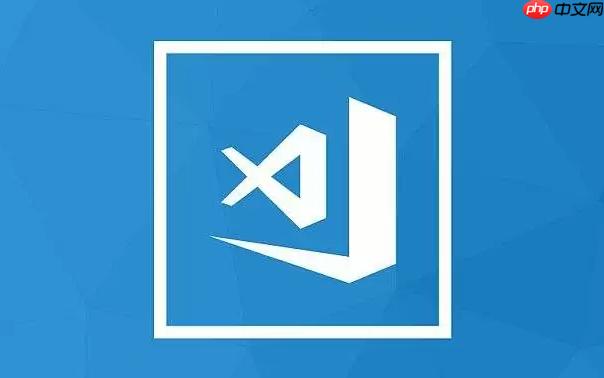
VSCode安装主题插件,通常就是通过内置的扩展市场搜索安装,然后通过设置界面或命令面板简单几步就能切换。这事儿说起来简单,但背后其实有点意思,它关乎你每天面对的“脸面”,以及你每天和代码打交道时的心情。

安装主题插件和更换主题,核心步骤其实就那么几下。打开VSCode,左侧边栏找到那个方块图标,那是“扩展”视图。点进去,顶部搜索框输入你感兴趣的主题名字,比如“One Dark Pro”、“Material Theme”或者“Dracula”。搜索结果出来后,找到你想装的那个,点击旁边的“安装”按钮。装好之后,它会提示你是否启用,或者你可以通过
Ctrl+K Ctrl+T
Cmd+K Cmd+T
这个问题嘛,我个人觉得,主题这东西,远不止是好看那么简单。你想啊,我们每天盯着代码的时间,比看家人可能都长。如果屏幕上的颜色搭配让你眼睛不舒服,或者高亮效果不够清晰,那效率肯定受影响。我刚开始写代码那会儿,随便用个默认主题,没觉得有啥。后来偶然换了个深色主题,瞬间感觉整个世界都安静了,代码的逻辑结构在不同颜色块的衬托下,变得异常清晰。这不仅仅是视觉上的愉悦,更是对大脑的一种减负。尤其是在长时间编码后,一个柔和、对比度适中的主题能有效缓解视觉疲劳,避免那种“看久了眼睛疼”的感觉。有些主题还会针对不同语言的语法特性做优化,比如某个关键字会用特别的颜色,让你一眼就能抓住重点。这就像给你的代码穿上了一件合身的衣服,既美观又实用。
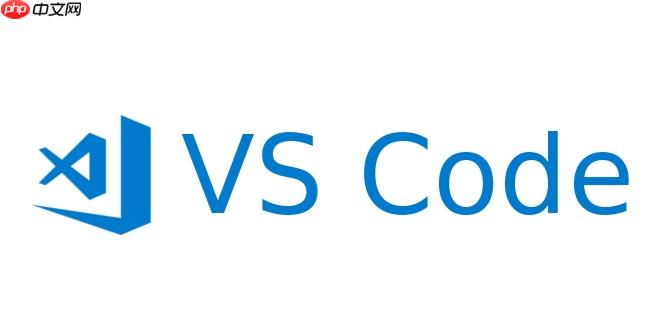
装完主题,很多人可能就直接用了,但其实主题不是一成不变的。VSCode的强大之处就在于它的高度可定制性。虽然主题本身提供了一套颜色方案,但你完全可以基于它进行微调。比如,你觉得某个特定元素的颜色不够理想,或者行号的颜色太暗了,都可以通过修改
settings.json
Ctrl+Shift+P
"workbench.colorCustomizations"
"editor.background"
"editorLineNumber.foreground"
主题这东西,虽然大部分时候都挺省心,但偶尔也会遇到点小麻烦。比如,某个主题在更新后突然变得怪怪的,或者和某个扩展冲突,导致部分UI元素显示不正常。我遇到过最常见的问题就是,安装了一个主题后,某些特定文件类型的语法高亮变得很奇怪,或者终端的颜色和主题不搭。这种时候,我的第一反应是去扩展市场看看这个主题的评价和最近的更新日志,看看有没有其他人也报告了类似问题。有时候,主题作者可能已经修复了,只是你没更新。如果不是更新问题,我会尝试禁用最近安装的其他扩展,看是不是扩展冲突。VSCode的扩展生态很活跃,但偶尔也会有“打架”的情况。再不行,我会尝试切换回默认主题(比如“Dark+”),看看问题是否消失。如果消失了,那基本确定是主题本身的问题。这时候,你可以考虑换一个类似风格的主题,或者去GitHub上给主题作者提个issue。虽然听起来有点麻烦,但这些都是日常开发中可能遇到的“小插曲”,习惯就好。毕竟,软件世界里,没有什么是绝对完美的。
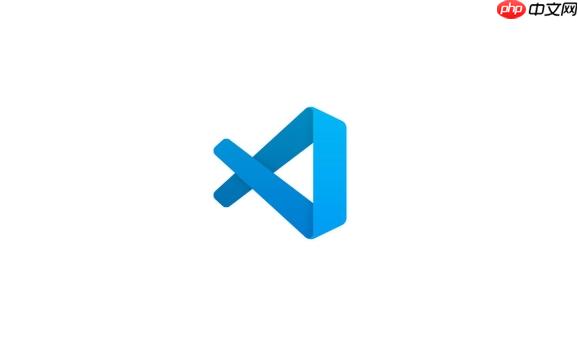
以上就是VSCode如何安装主题插件 VSCode更换主题的简单步骤的详细内容,更多请关注php中文网其它相关文章!

每个人都需要一台速度更快、更稳定的 PC。随着时间的推移,垃圾文件、旧注册表数据和不必要的后台进程会占用资源并降低性能。幸运的是,许多工具可以让 Windows 保持平稳运行。




Copyright 2014-2025 https://www.php.cn/ All Rights Reserved | php.cn | 湘ICP备2023035733号